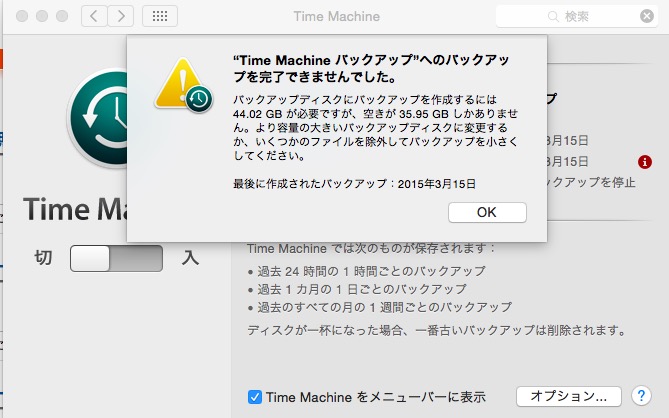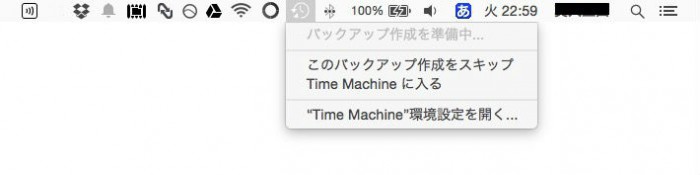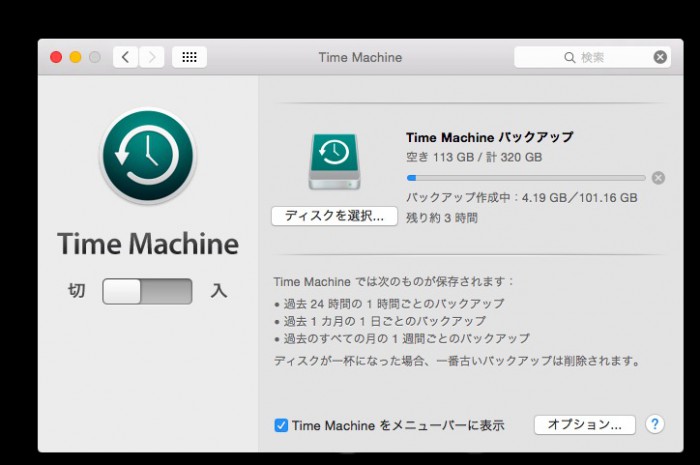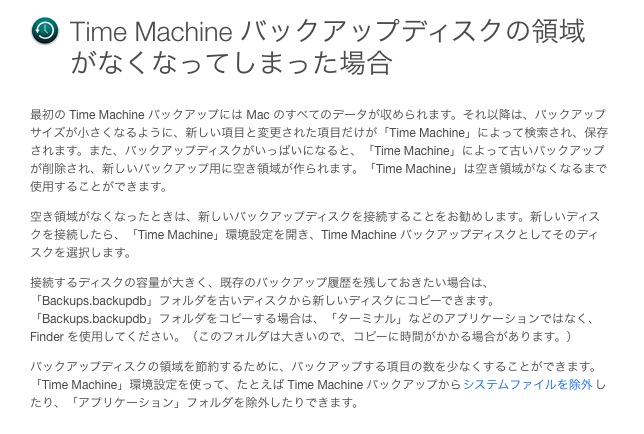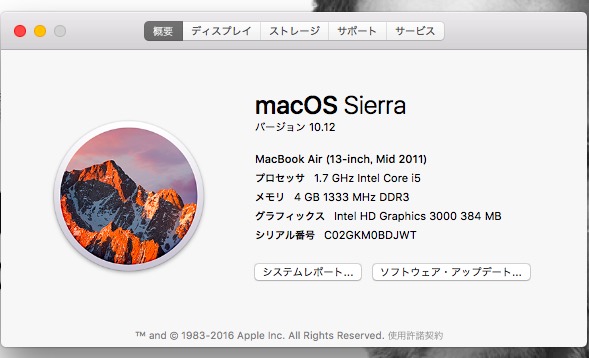3年前にMac Book Airを購入してから常にTimeMachineでバックアップをとるようにしてきた。120GBのMacBookAirなので、バックアップディスクには320GBの外付けHDDを利用。
ここ最近バックアップをとっていなかったので、久しぶりにバックアップをとろうと思ったら「Time Machineバックアップへのバックアップを完了できませんでした」というエラーが出た!?
TimeMachineバックアップ用HDDの空き容量が不足!?
エラー詳細を見ると、バックアップデバイスとして利用している外付けHDDの空き容量が足りないようだ。なるほどね、そうですか・・・
って、ディスクがいっぱいになったら、TimeMachineが古いデータから削除してくれて、うまくやってくれるんじゃないの??と思いつつも古いデータを手動で削除してHDD容量を空けることにする。
このように空きが35.95GBしかないのにバックアップ容量は44.02GBもある。
最後にバックアップされたのが、約1ヶ月前の3月15日。その間ほぼ毎日5時間以上は使用しているので44GBもバックアップするものがあるのだろう。
TimeMachineバックアップ用HDD内の古いデータを削除する
容量がいっぱいになったTimeMachine用バックアップディスクの古いデータを手動で削除する。
「TimeMachineに入る」から、バックアップディスク内に蓄積されているバックアップデータを確認しに行ってみよう。
このように日毎のバックアップデータを確認できる。しかしバックアップディスク内で確認できたのが、最終バックアップ日の3月15日のデータのみ。えーい、もう面倒くさい、このデータをまるまる削除してやるぜっ。
3月15日のバックアップデータ画面の歯車から何も選択していない状態で「バックアップを削除」を実行。
この状態で約20分。本当に削除が実行されているのか不安になるほど時間がかかった。
しっかりと削除完了。空き容量が113GBもできました!
TimeMachineは永久的にバックアップし続ける訳ではない
ディスクが一杯になった場合、一番古いバックアップは削除されます。
って書いてあるよね。
だから用意した外付けHDDの容量がいっぱいになる前に、TimeMachineが古いデータを削除して常にバックアップディスクの空き容量を作り続けてくれると思っていた。
だけど違ったみたい。
TimeMachine バックアップディスクの空き領域がなくなったら
こちらTimeMachineのヘルプページ。
また、バックアップディスクがいっぱいになると、「Time Machine」によって古いバックアップが削除され、新しいバックアップ用に空き領域が作られます。「Time Machine」は空き領域がなくなるまで使用することができます。
空き領域がなくなったときは、新しいバックアップディスクを接続することをお勧めします。新しいディスクを接続したら、「Time Machine」環境設定を開き、Time Machine バックアップディスクとしてそのディスクを選択します。
「空き領域がなくなるまで使用することができる」とあります。
さらに「空き領域がなくなったときは、新しいバックアップディスクを接続することをお勧めします。」と書いてありますね。
空き領域がある場合は、TimeMachineが古いバックアップデータを削除して新しい領域を作りますが、空き領域ない場合は何もしてくれません。
関連記事>> MacのTimemachine用外付けHDDがいらなくなった。初期化して他の用途に使う方法【結論】TimeMachine用バックアップHDDの空き容量がなくなったらすること
もしHDDが一杯になってしまったら、古いデータを削除するか、もう1台新しいバックアップディスクを用意しましょうね。
- 古いデータを削除する
- もう1台新しいバックアップディスクを用意する